 |
 |
|||||||||||||||
ą£ąŠąĮąĖč鹊čĆ ą┐ąŠą│ąŠą┤čŗ ąĮą░ ESP32
ąÉą▓č鹊čĆ: himikat123 ą£ąŠąĮąĖč鹊čĆ ą┐ąŠą│ąŠą┤čŗ BIM32
ąÜčĆą░čéą║ąĖą╣ čüą┐ąĖčüąŠą║ ą▓ąŠąĘą╝ąŠąČąĮąŠčüč鹥ą╣ ą╝ąŠąĮąĖč鹊čĆą░ ą┐ąŠą│ąŠą┤čŗ:
ąÆąĮąĖą╝ą░ąĮąĖąĄ ą▓čüąĄą╝ ąČąĄą╗ą░čÄčēąĖą╝ ą┤ąŠą▒ą░ą▓ąĖčéčī ą┐ąŠą┤ą┤ąĄčƹȹ║čā ąĮčāąČąĮąŠą│ąŠ ą▓ą░ą╝ ą┤ą░čéčćąĖą║ą░ ąĖą╗ąĖ ą┤ąĖčüą┐ą╗ąĄčÅ. ąĢčüčéčī čéčĆąĖ čüą┐ąŠčüąŠą▒ą░ čŹč鹊 čüą┤ąĄą╗ą░čéčī:
ąĪčģąĄą╝ą░ ą┐ąŠą┤ą║ą╗čÄč湥ąĮąĖčÅ ą▒ą░ąĘąŠą▓čŗčģ ą╝ąŠą┤čāą╗ąĄą╣ ą╝ąŠąĮąĖč鹊čĆą░ ą┐ąŠą│ąŠą┤čŗ ąöą╗čÅ ąĘą░ą┐čāčüą║ą░ ąĖ čĆą░ą▒ąŠčéčŗ ą╝ąŠąĮąĖč鹊čĆą░ ą┐ąŠą│ąŠą┤čŗ ą┤ąŠčüčéą░č鹊čćąĮąŠ čüąŠąĄą┤ąĖąĮąĖčéčī ą┤ąĖčüą┐ą╗ąĄą╣ čü ESP32. ą¤ąŠą┤ą║ą╗čÄč湥ąĮąĖąĄ ą▓čüąĄčģ ąŠčüčéą░ą╗čīąĮčŗčģ ą╝ąŠą┤čāą╗ąĄą╣ čÅą▓ą╗čÅąĄčéčüčÅ ąĮąĄąŠą▒čÅąĘą░č鹥ą╗čīąĮčŗą╝. ąÆčŗą║ą╗ą░ą┤čŗą▓ą░čÄ ą▓ą╝ąĄčüč鹊 čüčģąĄą╝ ą┐ąŠą╗čāčĆąĖčüčāąĮą║ąĖ-ą┐ąŠą╗čāč乊č鹊ą│čĆą░čäąĖąĖ, čćč鹊ą▒ ą▒čŗą╗ąŠ ą┐ąŠąĮčÅčéąĮąŠ ąĖ ąĮą░čćąĖąĮą░čÄčēąĖą╝ ąĖ ą┤ą░ąČąĄ ąĮąĄą┐čĆąŠč乥čüčüąĖąŠąĮą░ą╗ą░ą╝. ą¤čĆąŠč乥čüčüąĖąŠąĮą░ą╗ąŠą▓ ą┐čĆąŠčłčā ąĮąĄ čĆą░čüčüčéčĆą░ąĖą▓ą░čéčīčüčÅ, ąĮąŠčĆą╝ą░ą╗čīąĮą░čÅ čüčģąĄą╝ą░ č鹊ąČąĄ ą▒čāą┤ąĄčé.
ą£ąŠąČąĮąŠ ą┐čĆąĖą╝ąĄąĮąĖčéčī čĆą░čüčłąĖčĆąĄąĮąĮčāčÄ ą▓ąĄčĆčüąĖčÄ Nextion ą┤ąĖčüą┐ą╗ąĄčÅ NX4832K035, ąĖą╗ąĖ ą▒ą░ąĘąŠą▓čāčÄ NX4832T035. ąÆ čüą╗čāčćą░ąĄ čü ą▒ą░ąĘąŠą▓ąŠą╣ ą╝ąŠą┤ąĄą╗čīčÄ ą▓ą░ą╝ ąĮąĄ ą▒čāą┤čāčé ą┤ąŠčüčéčāą┐ąĮčŗ čćą░čüčŗ čü čüąĄą║čāąĮą┤ą░ą╝ąĖ, ą│čĆą░čäąĖą║ąĖ ą┐ąŠą│ąŠą┤čŗ, ą┐ąŠčćą░čüąŠą▓ąŠą╣ ą┐čĆąŠą│ąĮąŠąĘ ąĖ čāą┐čĆą░ą▓ą╗ąĄąĮąĖąĄ ą▒čāą┤ąĖą╗čīąĮąĖą║ą░ą╝ąĖ čü 菹║čĆą░ąĮą░.
ąÉą╗čīč鹥čĆąĮą░čéąĖą▓ąĮąŠ, ą╝ąŠąČąĮąŠ ą┐čĆąĖą╝ąĄąĮąĖčéčī ą┤ąĖčüą┐ą╗ąĄą╣ ILI9341.
ąĢčüą╗ąĖ ą▓ą┤čĆčāą│, ą║ąŠą╝čā ąĮčāąČąĮąŠ ąĖą╝ąĄčéčī ą┐ąŠą┤ čĆčāą║ąŠą╣ ą║ąĮąŠą┐ą║čā ą▓ą║ą╗čÄč湥ąĮąĖčÅ/ą▓čŗą║ą╗čÄč湥ąĮąĖčÅ ą┤ąĖčüą┐ą╗ąĄčÅ, ąĄąĄ ą╝ąŠąČąĮąŠ ą┐ąŠą┤ą║ą╗čÄčćąĖčéčī ą┐ąŠ čüą╗ąĄą┤čāčÄčēąĄą╣ čüčģąĄą╝ąĄ.
ą¤ąŠą┤ą║ą╗čÄč湥ąĮąĖąĄ ą┐čĆąŠą▓ąŠą┤ąĮčŗčģ ą┤ą░čéčćąĖą║ąŠą▓ ą║ ą╝ąŠąĮąĖč鹊čĆčā ą┐ąŠą│ąŠą┤čŗ ąÜ ą╝ąŠąĮąĖč鹊čĆčā ą┐ąŠą│ąŠą┤čŗ ą╝ąŠąČąĮąŠ ą┐ąŠą┤ą║ą╗čÄčćąĖčéčī ą┐čĆąŠą▓ąŠą┤ąĮčŗąĄ ą┤ą░čéčćąĖą║ąĖ č鹥ą╝ą┐ąĄčĆą░čéčāčĆčŗ, ą▓ą╗ą░ąČąĮąŠčüčéąĖ, ą┤ą░ą▓ą╗ąĄąĮąĖčÅ, ą║ą░č湥čüčéą▓ą░ ą▓ąŠąĘą┤čāčģą░ ąĖ čāčĆąŠą▓ąĮčÅ ąŠčüą▓ąĄčēąĄąĮąĮąŠčüčéąĖ. ą£ąŠąĮąĖč鹊čĆ ą┐ąŠą┤ą┤ąĄčƹȹĖą▓ą░ąĄčé čüą╗ąĄą┤čāčÄčēąĖąĄ ą┤ą░čéčćąĖą║ąĖ:
ą£ąŠąČąĮąŠ ą┐ąŠą┤ą║ą╗čÄčćąĖčéčī ą╗čÄą▒ąŠą╣ ąŠą┤ąĖąĮ, ąĮąĄčüą║ąŠą╗čīą║ąŠ, ą╗ąĖą▒ąŠ čüčĆą░ąĘčā ą▓čüąĄ ą┤ą░čéčćąĖą║ąĖ ąĖąĘ čŹč鹊ą│ąŠ čüą┐ąĖčüą║ą░. ąĢčüą╗ąĖ ą▓ą░čł ą┤ąĖčüą┐ą╗ąĄą╣ ąĮąĄ NX4832K035 čĆąĄą║ąŠą╝ąĄąĮą┤čāąĄčéčüčÅ čāčüčéą░ąĮąŠą▓ąĖčéčī ą╝ąĖą║čĆąŠčüčģąĄą╝čā čćą░čüąŠą▓ čĆąĄą░ą╗čīąĮąŠą│ąŠ ą▓ąĄčĆą╝ąĄąĮąĖ DS3231. ąĪčģąĄą╝ą░ ą┐ąŠą┤ą║ą╗čÄč湥ąĮąĖčÅ ą┤ą░čéčćąĖą║ąŠą▓ čüą╗ąĄą┤čāčÄčēą░čÅ:
ą¤ąŠą┤ą║ą╗čÄč湥ąĮąĖąĄ ą╝ąŠą┤čāą╗čÅ čĆą░ą┤ąĖąŠą║ą░ąĮą░ą╗ą░ ą┤ą╗čÅ čüą▓čÅąĘąĖ čü ą▒ąĄčüą┐čĆąŠą▓ąŠą┤ąĮčŗą╝ąĖ ą┤ą░čéčćąĖą║ą░ą╝ąĖ ąóą░ą║ąČąĄ, ą║ ą╝ąŠąĮąĖč鹊čĆčā ą┐ąŠą│ąŠą┤čŗ ą╝ąŠąČąĮąŠ ą┐ąŠą┤ą║ą╗čÄčćąĖčéčī ą▒ąĄčüą┐čĆąŠą▓ąŠą┤ąĮčŗąĄ ą┤ą░čéčćąĖą║ąĖ, ą┤ą╗čÅ čŹč鹊ą│ąŠ ąĮčāąČąĮąŠ ą┤ąŠą▒ą░ą▓ąĖčéčī ą╝ąŠą┤čāą╗čī čĆą░ą┤ąĖąŠą║ą░ąĮą░ą╗ą░ HC-12 ą┐ąŠ čüčģąĄą╝ąĄ ą┐čĆąĖą▓ąĄą┤ąĄąĮąĮąŠą╣ ąĮąĖąČąĄ.
ą¤ąŠą┤ą║ą╗čÄč湥ąĮąĖąĄ ą┐čĆąĖą▒ąŠčĆąŠą▓ čāą┐čĆą░ą▓ą╗ąĄąĮąĖčÅ ą┐ąŠą│ąŠą┤ąŠą╣ ą▓ ą┤ąŠą╝ąĄ ąöą╗čÅ čāą┐čĆą░ą▓ą╗ąĄąĮąĖčÅ ą┐ąŠą│ąŠą┤ąŠą╣ ą▓ ą┤ąŠą╝ąĄ ą╝ąŠąČąĮąŠ ą┐ąŠą┤ą║ą╗čÄčćąĖčéčī čāą▓ą╗ą░ąČąĮąĖč鹥ą╗čī ąĖ ąŠčüčāčłąĖč鹥ą╗čī ą▓ąŠąĘą┤čāčģą░, ą░ čéą░ą║ąČąĄ ąŠą▒ąŠą│čĆąĄą▓ą░č鹥ą╗čī, ąŠčģą╗ą░ą┤ąĖč鹥ą╗čī (ą▓ąĄąĮčéąĖą╗čÅč鹊čĆ ąĖą╗ąĖ ą║ąŠąĮą┤ąĖčåąĖąŠąĮąĄčĆ) ąĖ ąŠčćąĖčüčéąĖč鹥ą╗čī ą▓ąŠąĘą┤čāčģą░. ąĪčģąĄą╝čā ą┐ąŠą┤ą║ą╗čÄč湥ąĮąĖčÅ čŹčéąĖčģ ą┐čĆąĖą▒ąŠčĆąŠą▓ ą┐čĆąĖą▓ąĄčüčéąĖ ąĮąĄ ą╝ąŠą│čā, čéą░ą║ ą║ą░ą║ ą▓čüąĄ ąĘą░ą▓ąĖčüąĖčé ąŠčé č鹊ą│ąŠ ą║ą░ą║ čĆąĄą░ą╗ąĖąĘąŠą▓ą░ąĮąŠ čāą┐čĆą░ą▓ą╗ąĄąĮąĖąĄ ą▓ ą║ą░ąČą┤ąŠą╝ ą║ąŠąĮą║čĆąĄčéąĮąŠą╝ ą┐čĆąĖą▒ąŠčĆąĄ (ą┐čāą╗čīč鹊ą╝, ą║ąĮąŠą┐ą║ą░ą╝ąĖ, ąĮą░ą┐čĆčÅąČąĄąĮąĖąĄą╝). ą¤ąŠčŹč鹊ą╝čā ą┐čĆąŠčüč鹊 ąŠą▒ąŠąĘąĮą░čćčā ąĮą░ ą║ą░ą║ąĖčģ ą▓čŗą▓ąŠą┤ą░čģ PCF8574 ą┐ąŠčÅą▓čÅčéčüčÅ ą╗ąŠą│ąĖč湥čüą║ąĖąĄ ąĄą┤ąĖąĮąĖčåčŗ ą║ąŠą│ą┤ą░ ąĮčāąČąĮąŠ ą▓ą║ą╗čÄčćąĖčéčī č鹊čé ąĖą╗ąĖ ąĖąĮąŠą╣ ą┐čĆąĖą▒ąŠčĆ.
ą¤ąŠą┤ą║ą╗čÄč湥ąĮąĖąĄ ą╝ąŠą┤čāą╗čÅ ąĘą▓čāą║ą░ ą¦č鹊ą▒ ą▒čāą┤ąĖą╗čīąĮąĖą║ ąĖ ą│ąŠą▓ąŠčĆčÅčēąĖąĄ čćą░čüčŗ ą╝ąŠą│ą╗ąĖ ąĖąĘą┤ą░ą▓ą░čéčī ąĘą▓čāą║ąĖ, ą┐čĆąĖą╝ąĄąĮąĄąĮ ą╝ąŠą┤čāą╗čī mp3-ą┐ą╗ąĄąĄčĆą░ DF-Player mini, čüčģąĄą╝ą░ ą┐ąŠą┤ą║ą╗čÄč湥ąĮąĖčÅ ą║ąŠč鹊čĆąŠą│ąŠ ą┐čĆąĄą┤čüčéą░ą▓ą╗ąĄąĮą░ ąĮąĖąČąĄ. ąØąĄąŠą▒čģąŠą┤ąĖą╝ąŠ ą▒čāą┤ąĄčé čüą║ąŠą┐ąĖčĆąŠą▓ą░čéčī ą▓čüąĄ čüąŠą┤ąĄčƹȹĖą╝ąŠąĄ ą┐ą░ą┐ą║ąĖ SDcard ąĮą░ micro-sd ą║ą░čĆčéčā, ą┐čĆąĄą┤ą▓ą░čĆąĖč鹥ą╗čīąĮąŠ ąŠčéč乊čĆą╝ą░čéąĖčĆąŠą▓ą░ą▓ ąĄąĄ ą▓ čäą░ą╣ą╗ąŠą▓čāčÄ čüąĖčüč鹥ą╝čā FAT32. ąĢčüą╗ąĖ ą▓ą░ą╝ ąĮąĄ ąĮčāąČąĄąĮ ąĘą▓čāą║ - čüąŠąĄą┤ąĖąĮąĖč鹥 ą▓čŗą▓ąŠą┤ GPIO18 ESP32 čü ąĘąĄą╝ą╗ąĄą╣. ąÆąŠ ą▓čĆąĄą╝čÅ čŹą║čüą┐ą╗čāą░čéą░čåąĖąĖ ą┤ą░ąĮąĮąŠą│ąŠ ą┐čĆąĖą▒ąŠčĆą░ ą▒čŗą╗ ąŠą▒ąĮą░čĆčāąČąĄąĮ ąĮąĄą┐čĆąĖčÅčéąĮčŗą╣ ą╝ąŠą╝ąĄąĮčé, ą┤ą░ąĮąĮčŗą╣ ą╝ąŠą┤čāą╗čī mp3-ą┐ą╗ąĄąĄčĆą░ ąĖąĘą┤ą░ąĄčé ą┐ąŠčüč鹊čÅąĮąĮčŗą╣ ąĮąĄą│čĆąŠą╝ą║ąĖą╣ čłčāą╝. ą¦č鹊ą▒ ąĖąĘą▒ą░ą▓ąĖčéčīčüčÅ ąŠčé čłčāą╝ą░, ąĮčāąČąĮąŠ ą┐ąĄčĆąĄą┐ą░čÅčéčī čĆąĄąĘąĖčüč鹊čĆ ąĖąĘ ą┐ąŠą╗ąŠąČąĄąĮąĖčÅ ąÉ ą▓ ą┐ąŠą╗ąŠąČąĄąĮąĖąĄ ąæ, ą┐ąŠą║ą░ąĘą░ąĮąĮčŗą╣ ąĮą░ č乊č鹊 ąĮąĖąČąĄ. ąöą░ąĮąĮą░čÅ ą╝ą░ąĮąĖą┐čāą╗čÅčåąĖčÅ ą┐ąĄčĆąĄą║ą╗čÄčćą░ąĄčé ą▓čģąŠą┤ MUTE čāčüąĖą╗ąĖč鹥ą╗čÅ ąĮą░ ą▓čŗčģąŠą┤ BUSY, ąĮą░ ą║ąŠč鹊čĆąŠą╝ ą┐ąŠčÅą▓ą╗čÅąĄčéčüčÅ ą╗ąŠą│. čüąĖą│ąĮą░ą╗ č鹊ą╗čīą║ąŠ ą▓ąŠ ą▓čĆąĄą╝čÅ ą▓ąŠčüą┐čĆąŠąĖąĘą▓ąĄą┤ąĄąĮąĖčÅ ąĘą▓čāą║ą░.
ąĪčģąĄą╝ą░ ą╝ąŠąĮąĖč鹊čĆą░ ą┐ąŠą│ąŠą┤čŗ ąØčā ąĖ, ą║ą░ą║ ąĖ ąŠą▒ąĄčēą░ą╗, ąĮąŠčĆą╝ą░ą╗čīąĮą░čÅ ąŠą▒čēą░čÅ čüčģąĄą╝ą░ ą┤ą╗čÅ ąŠą▒čēąĄą│ąŠ čĆą░ąĘą▓ąĖčéąĖčÅ. ą×ą▒čĆą░čéąĖč鹥 ą▓ąĮąĖą╝ą░ąĮąĖąĄ, ąĄčüą╗ąĖ ą▓čŗ čĆąĄčłąĖč鹥 ąĮąĄ čāčüčéą░ąĮą░ą▓ą╗ąĖą▓ą░čéčī ą║ąĮąŠą┐ą║ąĖ (ą▓ą║ą╗čÄč湥ąĮąĖčÅ/ąŠčéą║ą╗čÄč湥ąĮąĖčÅ ą┤ąĖčüą┐ą╗ąĄąĄą▓ ąĖ ąŠčéą║ą╗čÄč湥ąĮąĖčÅ ą▒čāą┤ąĖą╗čīąĮąĖą║ą░), ą┐ąŠą┤čéčÅą│ąĖą▓ą░čÄčēąĖąĄ čĆąĄąĘąĖčüč鹊čĆčŗ čŹčéąĖčģ ą║ąĮąŠą┐ąŠą║ ą▓čüąĄ čĆą░ą▓ąĮąŠ ąĮčāąČąĮąŠ čāčüčéą░ąĮąŠą▓ąĖčéčī.
ąöą╗čÅ ą┐čĆąŠčłąĖą▓ą║ąĖ ą╝ąŠąĮąĖč鹊čĆą░ ą┐ąŠą│ąŠą┤čŗ ą▓ą░ą╝ ą┐ąŠąĮą░ą┤ąŠą▒ąĖčéčüčÅ micro-sd ą║ą░čĆčéą░, micro-USB ą║ą░ą▒ąĄą╗čī ąĖ ą║ąŠą╝ą┐čīčÄč鹥čĆ. ą¦č鹊ą▒ ą┐čĆąŠčłąĖčéčī ą┤ąĖčüą┐ą╗ąĄą╣ Nextion, ąĮčāąČąĮąŠ čüą║ąŠą┐ąĖčĆąŠą▓ą░čéčī čäą░ą╣ą╗ ą┐čĆąŠčłąĖą▓ą║ąĖ ą┤ąĖčüą┐ą╗ąĄčÅ (čäą░ą╣ą╗ čü ąĮą░ąĘą▓ą░ąĮąĖąĄą╝ ą╝ąŠą┤ąĄą╗ąĖ ą▓ą░čłąĄą│ąŠ ą┤ąĖčüą┐ą╗ąĄčÅ .tft) ąĖąĘ ą┐ą░ą┐ą║ąĖ bin ąĮą░ micro-sd ą║ą░čĆčéčā (ą║ą░čĆčéą░ ą┤ąŠą╗ąČąĮą░ ą▒čŗčéčī ąŠčéč乊čĆą╝ą░čéąĖčĆąŠą▓ą░ąĮą░ ą▓ čäą░ą╣ą╗ąŠą▓ąŠą╣ čüąĖčüč鹥ą╝ąĄ FAT32). ąŚą░č鹥ą╝ ą▓čüčéą░ą▓ąĖčéčī čäą╗ąĄčłą║čā ą▓ čüą╗ąŠčé micro-sd ą┤ąĖčüą┐ą╗ąĄčÅ ąĖ ą┐ąŠą┤ą░čéčī ąĄą╝čā ą┐ąĖčéą░ąĮąĖąĄ. ąöąĖčüą┐ą╗ąĄą╣ čüą░ą╝ ą┐čĆąŠčłčīąĄčéčüčÅ čü čäą╗ąĄčłą║ąĖ, ą┐čĆąŠą│čĆąĄčüčü ą┐čĆąŠčłąĖą▓ą║ąĖ ą▒čāą┤ąĄčé ąŠč鹊ą▒čĆą░ąČąĄąĮ ąĮą░ 菹║čĆą░ąĮąĄ. ąöą╗čÅ ą┐čĆąŠčłąĖą▓ą║ąĖ ESP32: ąĪą║ą░čćą░ą╣č鹥 flash_download_tools
ą¤ąŠčüą╗ąĄ ą┐čĆąŠčłąĖą▓ą║ąĖ ą╝ąŠąĮąĖč鹊čĆ ą┐ąŠą│ąŠą┤čŗ ąĮčāąČąĮąŠ ąĮą░čüčéčĆąŠąĖčéčī. ąØąĄąĮą░čüčéčĆąŠąĄąĮąĮčŗą╣ ą┐čĆąĖą▒ąŠčĆ čüą░ą╝ ą▓ą║ą╗čÄčćą░ąĄčé č鹊čćą║čā ą┤ąŠčüčéčāą┐ą░ (čüąŠąĘą┤ą░ąĄčé WiFi čüąĄčéčī) BIM32 čü ą┐ą░čĆąŠą╗ąĄą╝ čüąĄčéąĖ ą┐ąŠ čāą╝ąŠą╗čćą░ąĮąĖčÄ 1234567890. ąÉ ą▓ ą┤ą░ą╗čīąĮąĄą╣čłąĄą╝, čćč鹊ą▒ ąĄąĄ čüąĮąŠą▓ą░ ą▓ą║ą╗čÄčćąĖčéčī, ąĮčāąČąĮąŠ ąĮą░ąČą░čéčī ąĖ čāą┤ąĄčƹȹĖą▓ą░čéčī ąĮą░ąČą░č鹊ą╣ ą║ąĮąŠą┐ą║čā Settings, ą┐ąŠą║ą░ ąĮą░ 菹║čĆą░ąĮąĄ ą▓ą╝ąĄčüč鹊 čüąĖą╝ą▓ąŠą╗ą░ ą░ąĮč鹥ąĮąĮčŗ ąĮąĄ ą┐ąŠčÅą▓ąĖčéčüčÅ čüąĖą╝ą▓ąŠą╗ č鹊čćą║ąĖ ą┤ąŠčüčéčāą┐ą░. ą¤ąŠą┤ą║ą╗čÄčćąĖą▓ ąĮąŠčāčéą▒čāą║, ąĖą╗ąĖ č鹥ą╗ąĄč乊ąĮ, ą║ čüąĄčéąĖ BIM32, ąĮčāąČąĮąŠ ąŠčéą║čĆčŗčéčī ą▒čĆą░čāąĘąĄčĆ ąĖ ą┐ąĄčĆąĄą╣čéąĖ ą┐ąŠ ą░ą┤čĆąĄčüčā http://192.168.4.1. ąÆą▓ąĄą┤ąĖč鹥 ą╗ąŠą│ąĖąĮ admin ąĖ ą┐ą░čĆąŠą╗čī 1111, čćč鹊ą▒ ąŠčéą║čĆčŗčéčī čüčéčĆą░ąĮąĖčåčā ąĮą░čüčéčĆąŠąĄą║. ąÆ ą┤ą░ą╗čīąĮąĄą╣čłąĄą╝, ą▓ čåąĄą╗čÅčģ ą▒ąĄąĘąŠą┐ą░čüąĮąŠčüčéąĖ, čĆąĄą║ąŠą╝ąĄąĮą┤čāąĄčéčüčÅ čüą╝ąĄąĮąĖčéčī ą╗ąŠą│ąĖąĮ ąĖ ą┐ą░čĆąŠą╗čī ą┐ąŠ čāą╝ąŠą╗čćą░ąĮąĖčÄ.
ąóą░ą║ąČąĄ, ą║ąŠą│ą┤ą░ ą┐čĆąĖą▒ąŠčĆ čāąČąĄ ąĮą░čüčéčĆąŠąĄąĮ ąĖ ą┐ąŠą┤ą║ą╗čÄč湥ąĮ ą║ čüąĄčéąĖ, ą▓ ąĮą░čüčéčĆąŠą╣ą║ąĖ ą╝ąŠąČąĮąŠ ą┐ąŠą┐ą░čüčéčī ąĖ ą▒ąĄąĘ ąĮą░ąČą░čéąĖčÅ ą║ąĮąŠą┐ą║ąĖ Settings, ą┤ąŠčüčéą░č鹊čćąĮąŠ ą▓ą▓ąĄčüčéąĖ ą▓ ą▒čĆą░čāąĘąĄčĆąĄ IP-ą░ą┤čĆąĄčü ą╝ąŠąĮąĖč鹊čĆą░ ą┐ąŠą│ąŠą┤čŗ. ąŻąĘąĮą░čéčī čŹč鹊čé ą░ą┤čĆąĄčü ą╝ąŠąČąĮąŠ čéą░ą┐ąĮčāą▓ ą┐ąŠ čüąĖą╝ą▓ąŠą╗čā ą░ąĮč鹥ąĮąĮčŗ ąĮą░ 菹║čĆą░ąĮąĄ ą╝ąŠąĮąĖč鹊čĆą░ ą┐ąŠą│ąŠą┤čŗ.
ąöąĄą╝ąŠ čüčéčĆą░ąĮąĖčåčŗ ąĮą░čüčéčĆąŠąĄą║ ą╝ąŠąČąĮąŠ ą┐ąŠčüą╝ąŠčéčĆąĄčéčī ąĘą┤ąĄčüčī
ążąŠčéą║ąĖ ą╝ąŠąĮąĖč鹊čĆą░ ą┐ąŠą│ąŠą┤čŗ ąØčā ąĖ ą▓ ą║ąŠąĮčåąĄ, čéčĆą░ą┤ąĖčåąĖąŠąĮąĮąŠ, ąĮąĄčüą║ąŠą╗čīą║ąŠ č乊č鹊ą║ ą┐ąŠą╗čāčćąĖą▓čłąĄą│ąŠčüčÅ čāčüčéčĆąŠą╣čüčéą▓ą░. ąÜąŠčĆą┐čāčü ąĮą░ą┐ąĄčćą░čéą░ąĮ ąĮą░ 3ą┤ ą┐čĆąĖąĮč鹥čĆąĄ, čäą░ą╣ą╗čŗ ą┤ą╗čÅ 3ą┤ ą┐ąĄčćą░čéąĖ ą▓čŗ ąĮą░ą╣ą┤ąĄč鹥 ą▓ ą┐ą░ą┐ą║ąĄ enclosure/STL/
ą×ą▒čüčāąČą┤ąĄąĮąĖąĄ ą▓ č乊čĆčāą╝ąĄ ąĘą┤ąĄčüčī
ążą░ą╣ą╗čŗ: ąÆčüąĄ ą▓ąŠą┐čĆąŠčüčŗ ą▓ ążąŠčĆčāą╝.
ąŁčéąĖ čüčéą░čéčīąĖ ą▓ą░ą╝ č鹊ąČąĄ ą╝ąŠą│čāčé ą┐čĆąĖą│ąŠą┤ąĖčéčīčüčÅ: |
|
|||||||||||||||
 |
 |

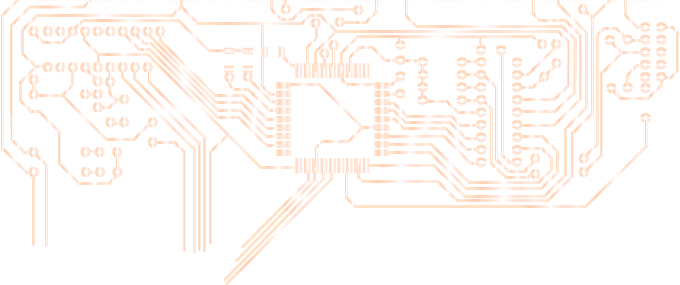
 |
||||
|
|
||||




















